
Πίνακας περιεχομένων:
- Βήμα 1: Αποκτήστε τα ανταλλακτικά σας
- Βήμα 2: Βάλτε το μαζί
- Βήμα 3: Καλωδίωση
- Βήμα 4: Λογισμικό - VSCode
- Βήμα 5: Εγκαταστήστε την προσθήκη PlatformIO IDE
- Βήμα 6: Δημιουργήστε ένα νέο έργο
- Βήμα 7: Διαμόρφωση περιβάλλοντος ανάπτυξης για USBASP
- Βήμα 8: Συνδέστε τον προγραμματιστή σας
- Βήμα 9: Εγκατάσταση προγραμμάτων οδήγησης
- Βήμα 10: Γράψτε τον κωδικό σας
- Συγγραφέας John Day [email protected].
- Public 2024-01-30 08:37.
- Τελευταία τροποποίηση 2025-01-23 14:39.

Υπάρχουν πολλά στο Διαδίκτυο σχετικά με το πώς να ξεκινήσετε με τους μικροελεγκτές. Υπάρχουν πολλές επιλογές εκεί έξω, τόσοι πολλοί τρόποι προγραμματισμού τους είτε ξεκινάτε με το γυμνό τσιπ, είτε από πίνακες ανάπτυξης είτε από πιο ολοκληρωμένα gadget SOC (System On Chip), καθώς και πολλούς τρόπους προγραμματισμού τους.
Για όσους ενδιαφέρονται λοιπόν, αυτό είναι ένα από αυτά.
USBASP + AVR ATTiny85 mini USB dev board (By Digistump)
Μου αρέσει αυτός ο συνδυασμός γιατί είναι ένας πραγματικά φθηνός τρόπος για να ξεκινήσει ένα έργο για μια πολύ μικρή πλατφόρμα Arduino, αυτά τα τσιπ είναι τόσο μικρά που μπορείτε να τα βάλετε σχεδόν σε οτιδήποτε σε αντίθεση με το δυσκίνητο Unos.
Ο πίνακας που χρησιμοποιώ είναι ένα φτηνό knispoff digispark kicksarter που έρχεται με ένα υπέροχο $ 1 στο ebay με δωρεάν διεθνή αποστολή.
Ο προγραμματιστής είναι ο προγραμματιστής ανοιχτού κώδικα USBASP επίσης διαθέσιμος για περίπου την ίδια τιμή στο ebay ή στο AliExpress
Αυτό το διδακτικό είναι η διαδικασία από άκρο σε άκρο για να πιέσετε τον προγραμματιστή να κάνει κάτι
Μια ευκολότερη διαδρομή είναι να αποκτήσετε ένα πραγματικό digispark από το digistumphttps://digistump.com/products/1
Αλλά αυτό το έργο φαίνεται να είναι σε αναμονή και αυτά κοστίζουν $ 8US
Εάν έχετε ένα από αυτά, δεν χρειάζεστε έναν προγραμματιστή όπως έχει και ο φορτωτής εκκίνησης ardudino Micronucleus προ-εμφανίστηκε στο τσιπ. Αυτό σημαίνει ότι μπορείτε να χρησιμοποιήσετε το πρόγραμμα απευθείας στο τσιπ από τον υπολογιστή σας. Αλλά το μειονέκτημα αυτού είναι ότι ο φορτωτής εκκίνησης χρησιμοποιεί ένα καλό μέρος του διαθέσιμου πόρου στο τσιπ, περιορίζοντας το τι μπορείτε να κάνετε για την αξία του, αυτό αφορά το USBASP και όχι το Micronucleus
Βήμα 1: Αποκτήστε τα ανταλλακτικά σας



Μεταβείτε στο ebay ή στο aliexpress και αναζητήστε
- "attiny85" για τον πίνακα
- "usbasp" για τον προγραμματιστή και
- "jumber wires" για τα καλώδια (προαιρετικά αν μπορείτε να βρείτε μερικά ξαπλωμένα)
Βήμα 2: Βάλτε το μαζί

Όταν το υλικό σας φτάσει τελικά ξεκινήστε με συγκόλληση
Συγκολλήστε τις καρφίτσες ξεμπλοκαρίσματος των καρφιτσών σε αυτές που συνοδεύουν το πακέτο στον πίνακα. Αυτό είναι προαιρετικό. αν δεν έχετε κολλητήρι μπορείτε απλά να στρίψετε τα καλώδια αλλά αυτό δεν συνιστάται καθώς οι επαφές δεν θα είναι οι καλύτερες
Σε αυτό το παράδειγμα, εγώ, για κάποιο λόγο, έκανα συγκόλληση καλωδίων απευθείας στους ακροδέκτες ισχύος, αλλά μπορείτε να χρησιμοποιήσετε τους πείρους για να το κάνετε επίσης
Βήμα 3: Καλωδίωση


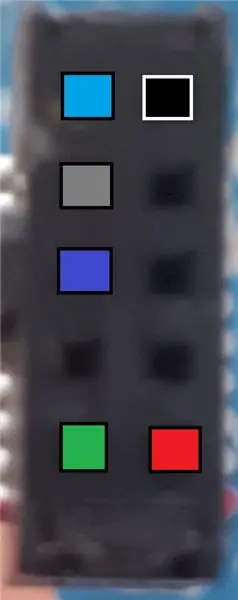
Συνδέστε τα καλώδια σύμφωνα με τις εικόνες. Έχω χρησιμοποιήσει αυτόν τον συνδυασμό, αλλά μπορείτε να χρησιμοποιήσετε ό, τι θέλετε χοντρό, απλά πρέπει να αντιστοιχούν σωστά
στον πίνακα:
- p0, p1, p2 = πράσινο, μπλε, κόκκινο
- 5v, GND = κόκκινο, πράσινο (το VIN δεν χρησιμοποιείται)
ο συνδετήρας:
δείτε το διάγραμμα για την αντίστοιχη σύνδεση καλωδίου
Βήμα 4: Λογισμικό - VSCode
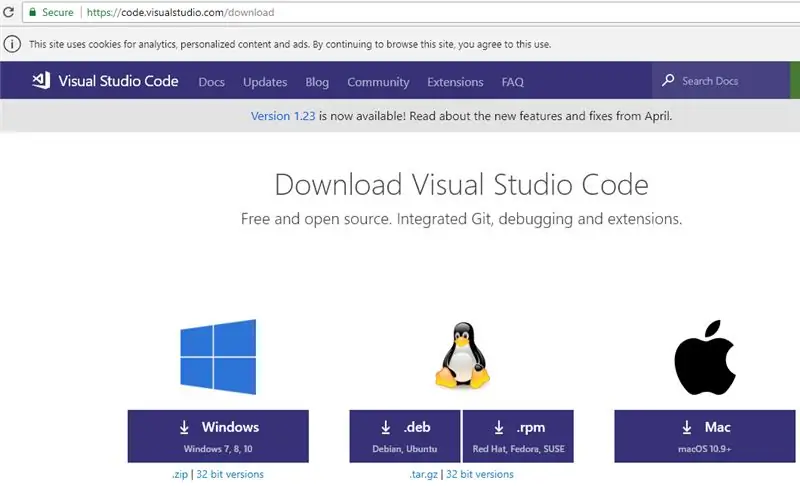
Τώρα είστε συνδεδεμένοι, θα πρέπει να ρυθμίσετε το περιβάλλον του λογισμικού σας
Αυτό περιλαμβάνει:
- οδηγοί
- περιβάλλον ανάπτυξης
Πρώτη λήψη του Visual Studio Code. (το καλύτερο env που έχω βρει μέχρι τώρα)
Μπορείτε να το λάβετε από τη διεύθυνση
Κατεβάστε και εγκαταστήστε το
Βήμα 5: Εγκαταστήστε την προσθήκη PlatformIO IDE
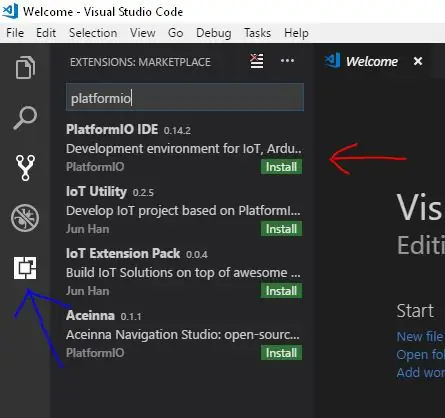
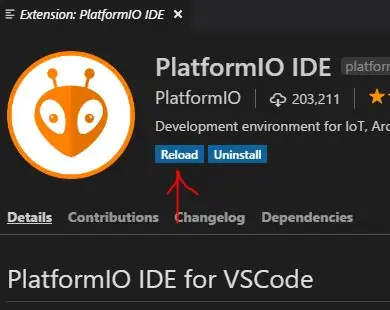
Κάντε κλικ στο κουμπί επεκτάσεων στην κάτω αριστερή μπάρα και αναζητήστε PlatformIO
Εγκαταστήστε το και φορτώστε ξανά
Κάντε κλικ στο κουμπί του μικρού σπιτιού κάτω αριστερή γραμμή κατάστασης για να ανοίξετε την αρχική σελίδα της πλατφόρμας IO εάν δεν εμφανιστεί αυτόματα μετά την εγκατάσταση του πρόσθετου
Βήμα 6: Δημιουργήστε ένα νέο έργο
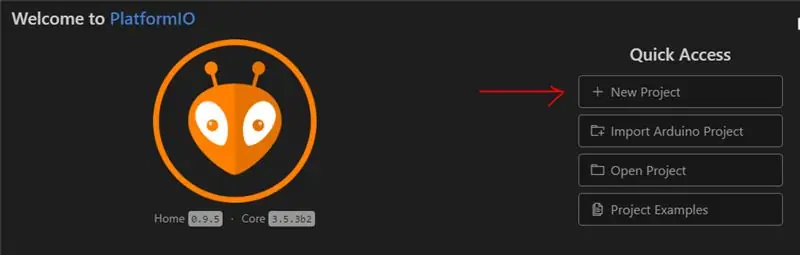
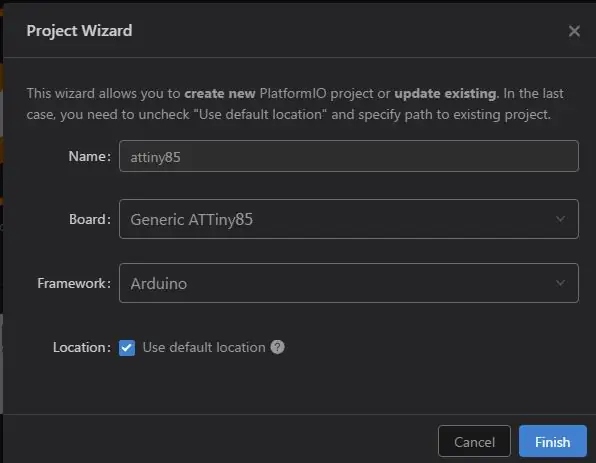
Στον οδηγό έργου ονομάστε το έργο και επιλέξτε τον πίνακα
Ο πίνακας πρέπει να είναι
Attiny85 (Generic)
Το πλαίσιο πρέπει να είναι
Arduino
Βήμα 7: Διαμόρφωση περιβάλλοντος ανάπτυξης για USBASP
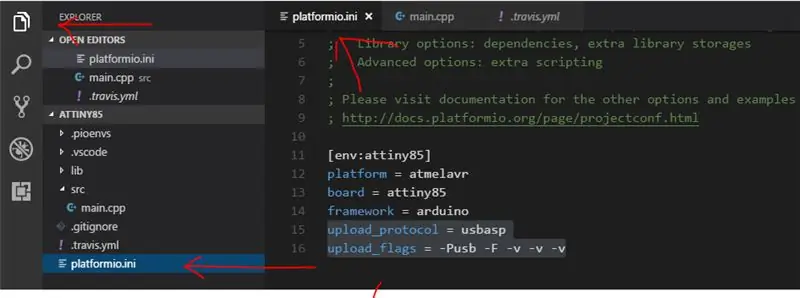
Εγκαταστήστε τον προγραμματιστή στο αρχείο ρυθμίσεων έργου PlatformIO platformio.ini
Προσθέστε αυτές τις γραμμές στο αρχείο platformIO.ini:
upload_protocol = usbaspupload_flags = -Pusb
Βήμα 8: Συνδέστε τον προγραμματιστή σας

Συνδέστε τον προγραμματιστή σας
Βήμα 9: Εγκατάσταση προγραμμάτων οδήγησης
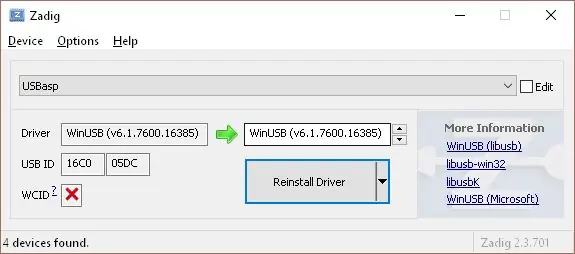

Το υλικό USBASP θα χρειαστεί προγράμματα οδήγησης για τον υπολογιστή σας για να επικοινωνήσει μαζί του.
Κατεβάστε το Zadig από εδώ
Συνδέστε τη συσκευή USBASP USB σε μια θύρα USB του υπολογιστή σας
Εκτελέστε το πρόγραμμα λήψης Zadig που κατεβάσατε
Εγκαταστήστε το πρόγραμμα οδήγησης Winusb για usbasp
Εάν το σύστημά σας δεν αναγνωρίζει το υλικό, στείλτε μου μια σημείωση και ίσως μπορώ να βοηθήσω, αλλά γενικά αυτό θα πρέπει να λειτουργήσει έξω από το κουτί.
Βήμα 10: Γράψτε τον κωδικό σας
"loading =" τεμπέλης "βεβαιωθείτε ότι έχετε συνδέσει τον πίνακα ATTiny85 στον προγραμματιστή σας και είναι όλα συνδεδεμένα.
Πατήστε τα πλήκτρα Ctrl+Alt+U για να μεταγλωττίσετε και να ανεβάσετε το πρόγραμμα
Συνιστάται:
DIY Tripod Under $ 1: 3 Steps

DIY Tripod Under 1 $: Αυτό το διδακτικό θα σας μάθει πώς να φτιάχνετε ένα φανταστικό τρίποδο κάτω από $ 1. Χρησιμοποιώντας μόνο οικιακά αντικείμενα όπως το αλεύρι, μπορείτε να φτιάξετε ένα φανταστικό τρίποδο που είναι ακόμα καλύτερο από το κανονικό τρίποδο, ακόμη και φορητό .. δοκιμάστε το! θα πρέπει πρώτα να δείτε το βίντεο
DIY 2.1 Class AB Hi -Fi Audio Amplifier - Under 5 $: 10 Steps (with Pictures)

DIY 2.1 Class AB Hi -Fi Audio Amplifier - Under 5 $: Γεια σε όλους! Σήμερα θα σας δείξω πώς έφτιαξα έναν ενισχυτή ήχου για ένα σύστημα 2,1 καναλιών (Αριστερά-Δεξιά και Subwoofer). Μετά από σχεδόν 1 μήνα έρευνας, σχεδιασμού και δοκιμών, κατέληξα σε αυτό το σχέδιο. Σε αυτό το διδακτικό, θα περπατήσω
Micro: bit - Micro Drum Machine: 10 Steps (with Pictures)

Micro: bit - Micro Drum Machine: Αυτό είναι ένα micro: bit micro drum machine, που αντί να παράγει απλώς τον ήχο, κάνει ντραμς. Είναι εμπνευσμένο από τα κουνέλια από την ορχήστρα micro: bit. Μου πήρε λίγο χρόνο για να βρω μερικές σωληνοειδείς που ήταν εύχρηστες με το mocro: bit
Tiny Billboard (απλό Arduino Project): 5 βήματα

Tiny Billboard (απλό Arduino Project): The Tiny Billboard: Μάθετε πώς να εμφανίζετε ένα προσαρμοσμένο μήνυμα στην οθόνη LCD με αυτό το Arduino Project
Orange PI HowTo: Compile Sunxi Tool for Windows Under Windows: 14 Steps (with Pictures)

Orange PI HowTo: Compile Sunxi Tool for Windows Under Windows: PREQUISITES: Θα χρειαστείτε έναν (επιτραπέζιο) υπολογιστή με Windows. Μια σύνδεση στο Διαδίκτυο. Ένας πίνακας Orange PI. Το τελευταίο είναι προαιρετικό, αλλά είμαι σίγουρος ότι το έχετε ήδη. Διαφορετικά Δεν θα διαβάσετε αυτό το διδακτικό. Όταν αγοράζετε το Orange PI sin
